Pārkaršana var būt galvenais mātesplates kļūmes iemesls
- Var būt dažādi iemesli, kāpēc mātesplate nomira: pārkaršana, ventilatora nedarbošanās, putekļu uzkrāšanās, nestabils spriegums un citi.
- Šajā rokasgrāmatā tiks apskatīti visi iespējamie mirušās mātesplates cēloņi un simptomi.

XINSTALĒT, NOklikšķinot uz LEJUPIELĀDES FAILA
Šī programmatūra novērsīs izplatītas datora kļūdas, pasargās jūs no failu zudumiem, ļaunprātīgas programmatūras, aparatūras kļūmēm un optimizēs datoru maksimālai veiktspējai. Novērsiet datora problēmas un noņemiet vīrusus tūlīt, veicot 3 vienkāršas darbības:
- Lejupielādējiet Restoro datora labošanas rīku kas nāk ar patentētām tehnoloģijām (pieejams patents šeit).
- Klikšķis Sākt skenēšanu lai atrastu Windows problēmas, kas varētu izraisīt datora problēmas.
- Klikšķis Remontēt visu lai novērstu problēmas, kas ietekmē datora drošību un veiktspēju.
- Restoro ir lejupielādējis 0 lasītāji šomēnes.
Mātesplate, a
galvenā shēmas plate, savieno visus aparatūras komponentus ar jūsu procesoru. Tas nosaka, kuru atmiņas ierīci, atmiņas moduli un grafiskās kartes var pievienot datoram.Ja kaut kas notiek ar mātesplati, jūsu dators nevarēs startēt. Šajā rokasgrāmatā ir aprakstīti visi cēloņi un simptomi, kas jāmeklē, lai pārliecinātos, ka jūsu mātesplate ir beigusies.
Kādi ir mātesplates darbības traucējumu iemesli?
Mātesplates kļūmes iemesli var būt dažādi; daži no populārākajiem ir minēti šeit:
- Pārkaršana – Pārkaršana var rasties, ja dators netiek ventilēts vai dzesēšanas sistēma nedarbojas.
- Komponentu kļūme – Ražošanas defekti, temperatūras iedarbība un nolietojums var izraisīt mātesplates atteici.
- Strāvas pārspriegums – Strāvas padeves pārtraukumi un sprieguma lēcieni var izraisīt arī jaudas pārspriegumu un var kļūt par problēmas cēloni.
Kā es varu pateikt, vai mātesplate ir mirusi?
1. Nav spēka
Pirmā lieta, kas jāmeklē, ir tas, ka dators neieslēdzas vai neuzrāda strāvas padeves pazīmes. Pēc tam pārbaudiet, vai nav vaļīgu savienojumu, un pārliecinieties, vai strāvas kabeļi ir pareizi pievienoti.
Pārbaudiet, vai barošanas avots nodrošina barošanu mātesplatē. Izmantojiet PSU testeri un multimetru vai citu barošanas avota kabeli.
Varat izmantot Newegg un Coolermaster, lai pārbaudītu kopējo mātesplatei piegādāto barošanas avotu.
2. Pārbaudiet, vai nav fizisku bojājumu

Pārbaudiet, vai mātesplatē nav bojātas tapas, iespiedshēmas plates vai ūdens bojājumi. Pārbaudiet arī, vai nav sadeguši tranzistori, šķeldotas shēmas vai izspiedušies kondensatori. Pēc tam atveriet skapi un meklējiet tālāk norādīto, lai noteiktu cēloni.
3. Lai pārbaudītu, noņemiet GPU vai RAM

Ja GPU nav pareizi novietots, tas var traucēt mātesplates spēju ieslēgties. Ja redzat, ka iedegas gaismas vai LED, izvelciet GPU un RAM, lai pārbaudītu, vai mātesplate darbojas bez tiem. Ja tas tiek restartēts, mēģiniet ievietot GPU un dažādus slotus RAM, lai pārbaudītu, vai tā darbojas ar mātesplati.
- USB disks tiek rādīts kā nepiešķirts? 2 veidi, kā to labot
- Afd.sys BSoD kļūda: 7 veidi, kā to ātri novērst
4. Atvienojiet visu
Pārbaudiet iekšējos komponentus, lai analizētu, vai tie patērē neparasti daudz jaudas, nekļūdoties mātesplatē.
Eksperta padoms:
SPONSORĒTS
Dažas datora problēmas ir grūti atrisināt, it īpaši, ja runa ir par bojātām krātuvēm vai trūkstošiem Windows failiem. Ja rodas problēmas ar kļūdu labošanu, jūsu sistēma var būt daļēji bojāta.
Mēs iesakām instalēt Restoro — rīku, kas skenēs jūsu ierīci un noteiks kļūmes cēloni.
Noklikšķiniet šeit lai lejupielādētu un sāktu remontu.
Mēģiniet izņemt SSD, USB vai citus atmiņas diskus, lai pārbaudītu, vai mātesplate ieslēdzas.
5. Pārbaudiet mātesplates atšķirības

Standoffs ir metāla stāvvadi, kas var noturēt jūsu mātesplati paceltu no mātesplates paliktņa. Ja atstarpes pieskaras mātesplates aizmugurei, var rasties īssavienojums.
Pārbaudiet atdalīšanas pozīcijas, lai redzētu, vai tās ir sarindotas ar mātesplates caurumiem. Lūdzu, noņemiet tos un atkārtoti instalējiet mātesplati.
6. Pārbaudiet CMOS akumulatoru

Tā kā CMOS akumulators iedarbina datora BIOS un uztur saglabātos sistēmas iestatījumus, tas ir būtisks elements. A CMOS akumulators bez strāvas var arī kļūdaini likt domāt, ka mātesplate varētu būt beigta, jo šī baterija tiek izmantota tās barošanai.
Pirms kaut ko citu darāt, izņemiet un pārbaudiet CMOS akumulatoru. Ja ir kļūda, nomainiet to ar jaunu.
7. Pārbaudiet skaņas signālu kodus vai LED indikatorus
Ja jūsu mātesplatē ir statusa gaismas diodes vai skaņas signāli, tie var norādīt uz problēmu ar skaņas signālu kodiem un kļūdu kodiem. Ja ir instalēts mātesplates skaļrunis, varat saņemt skaņas signālu kodus problēmu novēršanai. Šie ir daži piemēri:
- Viens pīkstiens - atmiņas problēmas
- Divi pīkstieni - mātesplates problēmas
- Pieci pīkstieni - CPU problēmas
- Deviņi pīkstieni - BIOS vai ROM problēmas
Ja mātesplatē ir LED indikatori, tie var mirgot, lai norādītu uz problēmu ar centrālo procesoru vai mātesplati. Jums ir jāpārbauda ražotāja dizains, lai saprastu, ko norāda jūsu LED.
8. Sasalst un kļūmes datorā
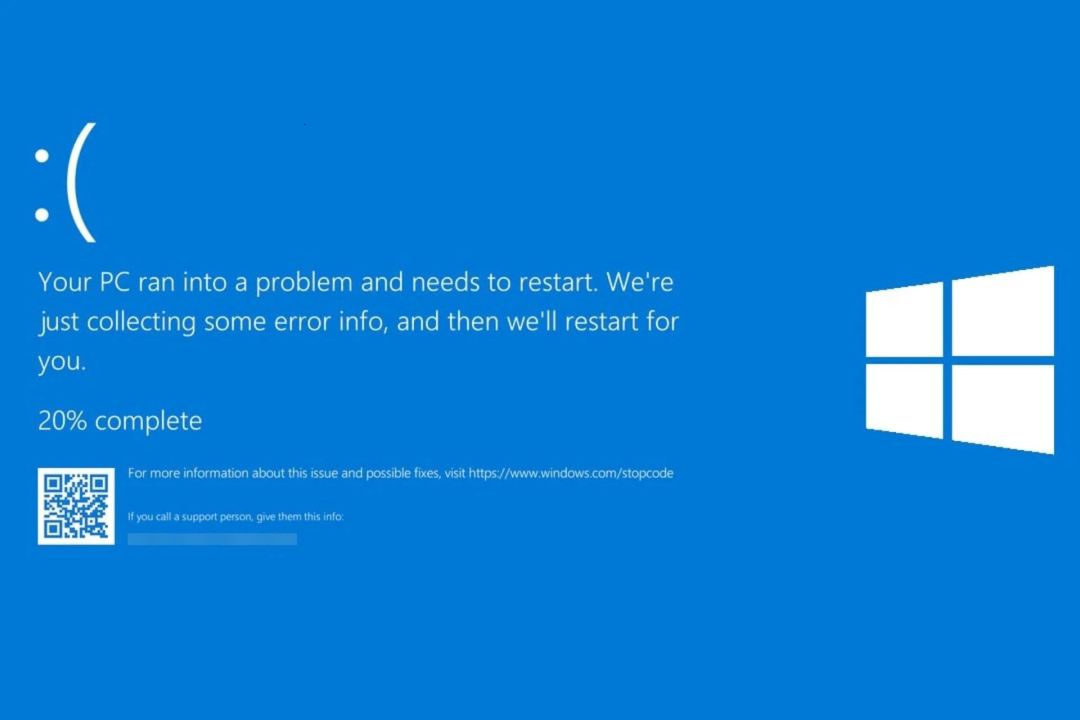
Ja jūsu dators rāda BSOD kļūdas vai darbojas lēni, tas varētu būt arī mātesplates problēmas pazīme. Tomēr dažas kļūdas aprakstā var norādīt uz problēmu.
Turklāt, ja dators ir karsts vai ventilators darbojas pilnā ātrumā, tas var būt sliktas dzesēšanas sistēmas dēļ. Pārbaudiet, vai ventilatori darbojas, un noņemiet putekļus no ventilatora un PCB.
Tātad šie ir simptomi, kas var apstiprināt, vai mātesplate ir mirusi vai sabojājusies. Ja jums ir jautājumi vai neskaidrības, nekautrējieties pieminēt tos tālāk sniegtajos komentāros.
Vai joprojām ir problēmas? Labojiet tos, izmantojot šo rīku:
SPONSORĒTS
Ja iepriekš minētie padomi neatrisina jūsu problēmu, jūsu datorā var rasties dziļākas Windows problēmas. Mēs rekomendējam lejupielādējot šo datora labošanas rīku (TrustPilot.com novērtēts kā lieliski), lai tās viegli risinātu. Pēc instalēšanas vienkārši noklikšķiniet uz Sākt skenēšanu pogu un pēc tam nospiediet Remontēt visu.

